ChatGPT Record Meeting Functie: Wat u moet weten

Doe het werk voor elke vergadering
Transcriptie van vergaderingen, aangepaste AI-notities, CRM/ATS-integratie en meer
Met een nieuwe functie die is ontworpen om vergaderingen op te nemen en samen te vatten, kan ChatGPT uw hoofdpijn bij het maken van notities oplossen.
Maar is het de juiste tool voor uw professionele behoeften?
In deze complete gids laten we je alles zien wat je moet weten.
Wat is een ChatGPT Record Meeting
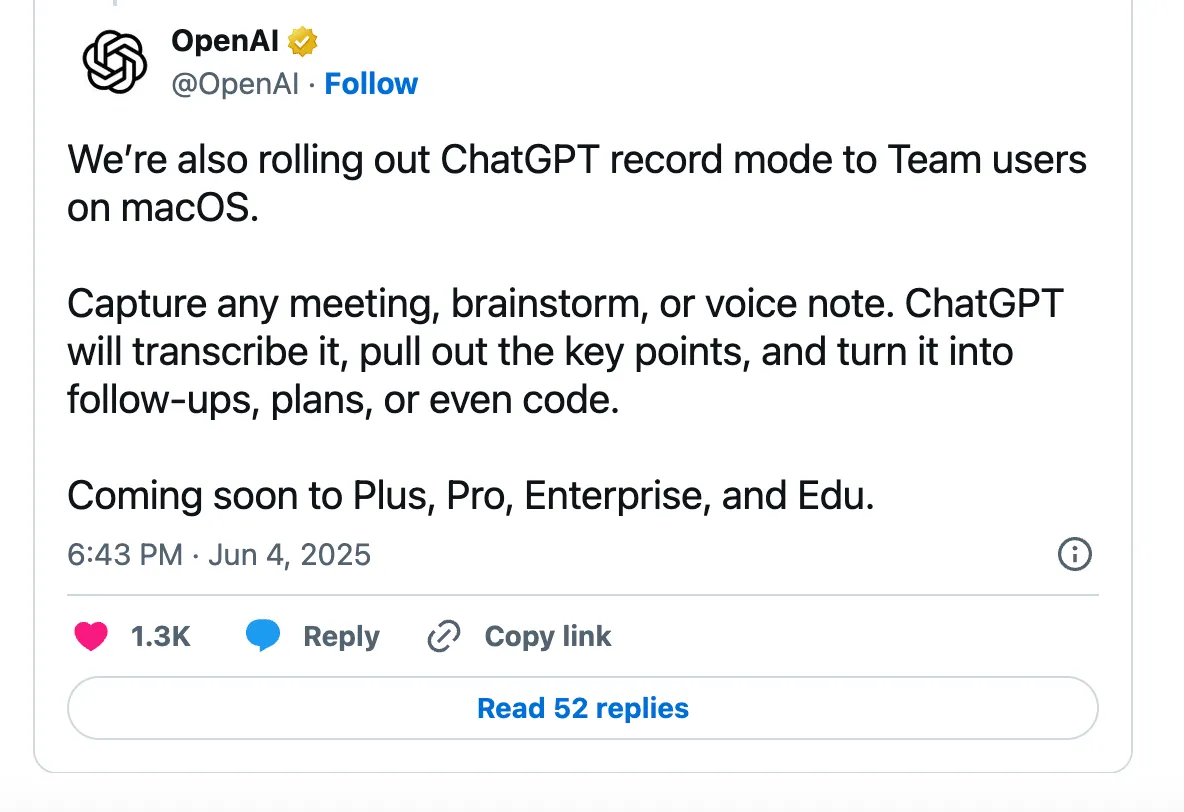
Begin juni 2025 lanceerde OpenAI „ChatGPT Record”, ontworpen om te fungeren als uw ingebouwde vergaderassistent.
Met de opnamefunctie kunt u rechtstreeks audio van een vergadering opnemen, zonder dat u andere apps nodig hebt. Het is gemaakt om uw gesprekken op te nemen, te transcriberen en vervolgens samen te vatten.
De opnamefunctie is nog niet voor iedereen beschikbaar. Het is momenteel exclusief voor gebruikers met een betaald teamabonnement. Dit omvat abonnementen op ChatGPT Team, Enterprise en Education.
Bovendien wordt de toegang in eerste instantie beperkt door het apparaat dat je gebruikt. De functie is alleen geïmplementeerd in de officiële ChatGPT-desktopapplicatie voor macOS. Als u ChatGPT op een Windows-pc of via de webbrowser gebruikt, ziet u de opnameknop nog niet.
OpenAI heeft verklaard dat het van plan is de beschikbaarheid in de toekomst uit te breiden. Dit betekent dat gebruikers met andere abonnementen, zoals Plus en Pro, en gebruikers op andere platforms uiteindelijk toegang moeten krijgen. Voorlopig blijft het een premium tool voor teams die Macs gebruiken.
Hoe ChatGPT-record te openen en te gebruiken

Uw proces hangt af van het feit of u toegang hebt tot de nieuwe, geïntegreerde „Record” -functie of de traditionele transcriptiemethode moet gebruiken.
Stap 1: Bevestig uw toegang
Zorg er eerst voor dat je in aanmerking komt. Je hebt een betaald abonnement nodig, met name een ChatGPT Team-, Enterprise- of Education-abonnement. Gratis- of Plus-gebruikers hebben deze functie nog niet.
Je moet ook de officiële ChatGPT-desktopapplicatie op een Mac gebruiken. De functie is momenteel niet beschikbaar in de webversie of de Windows-app. Als je aan deze criteria voldoet, ben je klaar om te gaan.
Stap 2: Zoek en start de opname
Open de ChatGPT-app op je Mac. Onderaan je chatvenster, precies waar je normaal typt, zie je een nieuw microfoonpictogram. Dit is de knop „Opnemen”.
De eerste keer dat je erop klikt, vraagt je Mac om toestemming. Je moet ChatGPT toegang geven tot je microfoon en systeemaudio om de functie te laten werken. Zodra de machtigingen zijn verleend, bent u klaar. Denk er altijd aan om toestemming van anderen te vragen voordat je begint met het opnemen van een gesprek.
Stap 3: Laat het draaien tijdens uw vergadering
Terwijl je spreekt, zie je een live transcript op je scherm verschijnen. Deze realtime feedback bevestigt dat ChatGPT het gesprek correct vastlegt.
Je kunt je volledig op de discussie concentreren zonder dat je wordt afgeleid door het maken van aantekeningen. Als u even moet pauzeren voor een privézijbalk of een pauze, kunt u met de interface de opname eenvoudig pauzeren en hervatten.
Stap 4: Genereer uw notities direct
Wanneer uw vergadering voorbij is, klikt u gewoon op de knop „Stoppen” of „Verzenden”. ChatGPT heeft even de tijd nodig om het volledige gesprek te verwerken dat je zojuist hebt opgenomen.
Na verwerking wordt automatisch een gestructureerde samenvatting gegenereerd. Deze samenvatting verschijnt in een persoonlijk, bewerkbaar document genaamd Canvas. Het geeft een duidelijk overzicht van de belangrijkste punten, beslissingen en actiepunten, zodat u een volledig verslag van uw vergadering krijgt.
Wat moet je doen als je de opnamefunctie nog niet hebt
Als je de opnameknop niet ziet, hoef je je geen zorgen te maken. Je kunt ChatGPT nog steeds gebruiken om uitstekende vergadernotities te maken. Het proces omvat slechts een paar handmatige stappen.
Stap 1: neem uw vergadering op in een andere app
U moet uw vergadering opnemen met een andere tool. Gebruik de ingebouwde opnamefunctie in uw videoconferentiesoftware, zoals Zoom, Google Meet of Microsoft Teams of Noota alles-in-één opname- en transcriptietool.
Stap 2: Verkrijg het volledige transcript
Na afloop van de vergadering verwerkt uw conferentietool de opname. De meeste van deze diensten bieden ook een geautomatiseerd transcript van het gesprek.
Je moet dit transcript openen en kopiëren. Zorg ervoor dat je de volledige tekst van de discussie van begin tot eind hebt.
Stap 3: Plak het transcript in ChatGPT
Open de ChatGPT-app of -website. Start een nieuwe chat om er zeker van te zijn dat je met een schone lei werkt.
Plak het volledige transcript van de vergadering in het berichtvenster. Maak je geen zorgen over de lengte; ChatGPT kan grote blokken tekst aan.
Stap 4: Geef ChatGPT een duidelijke prompt
Dit is de belangrijkste stap in het handmatige proces. Je moet de AI precies vertellen wat je met het transcript wilt doen.
Voeg na het plakken van de tekst een duidelijke en specifieke prompt toe. Je zou bijvoorbeeld kunnen schrijven: „Analyseer het transcript van deze vergadering. Geef een samenvatting van de belangrijkste discussiepunten en maak een lijst met opsommingstekens van alle actiepunten en wie daarvoor verantwoordelijk is.” ChatGPT analyseert vervolgens de tekst en levert de gestructureerde notities die u nodig hebt.
Beste prompts voor ChatGPT-vergadernotities

De kwaliteit van uw door AI gegenereerde notities hangt volledig af van de kwaliteit van uw instructies. Hier zijn enkele effectieve prompttechnieken:
Vraagt om een korte samenvatting
Soms heb je gewoon een overzicht op hoog niveau nodig. Deze aanwijzingen zijn perfect als u snel de belangrijkste punten van een lange discussie wilt begrijpen of een collega wilt bijpraten die niet aanwezig kon zijn.
- Voor de belangrijkste afhaalrestaurants:
„Vat deze bijeenkomst samen in vijf belangrijke punten. Richt je alleen op de meest kritieke informatie.” - Om de uiteindelijke beslissingen te begrijpen:
„Wat zijn de uiteindelijke beslissingen die in dit gesprek zijn genomen? Noem ze duidelijk en beknopt.” - Voor een heel kort overzicht:
„Geef me een samenvatting van 50 woorden van de uitkomst van deze bijeenkomst. Het moet eenvoudig genoeg zijn om te delen in een teamchat.”
Vragen om actiepunten te identificeren
Voor jou als manager of recruiter is het cruciaal om te weten wat er daarna komt. Deze aanwijzingen helpen je bij het extraheren van taken, het toewijzen van eigendom en het bijhouden van de verantwoordelijkheid. Dit zorgt ervoor dat gesprekken tijdens vergaderingen echte vooruitgang worden geboekt.
- Om een eenvoudige takenlijst te krijgen:
„Extraheer alle actie-items uit dit transcript. Vermeld voor elke taak de taak en de persoon die eraan is toegewezen.” - Om deadlines op te nemen:
„Maak een tabel met drie kolommen: 'Taakbeschrijving', 'Eigenaar' en 'Deadline'. Vul het in met de toezeggingen die tijdens deze vergadering zijn gedaan.” - Om je persoonlijke vervolgstappen te verduidelijken:
„Wat zijn voor mij persoonlijk de vervolgstappen op basis van dit gesprek? Maak alleen een lijst van mijn toegewezen taken.”
Vraagt om een meer gedetailleerde analyse
Je kunt ook aanwijzingen gebruiken om diepere inzichten uit je gesprekken te halen. Dit is vooral handig voor het analyseren van sollicitatiegesprekken, feedbackgesprekken met klanten of strategische planningssessies. In uw prompts kunt u om sentiment of belangrijke thema's vragen of zelfs om conceptcommunicatie voor u.
- Voor het analyseren van een sollicitatiegesprek:
„Analyseer het transcript van dit sollicitatiegesprek. Wat zijn de belangrijkste sterke en zwakke punten van de kandidaat besproken? Identificeer eventuele rode vlaggen of onderwerpen waarvoor een vervolgvraag nodig is.” - Om de feedback van klanten of klanten te begrijpen:
„Bekijk dit telefoontje van een klant. Wat was hun algemene gevoel? Maak een lijst van hun belangrijkste pijnpunten en eventuele functieverzoeken die ze noemden.” - Voor het opstellen van vervolgcommunicatie:
„Stel op basis van deze startvergadering van het project een vervolgmail op voor het team. In de e-mail moeten duidelijk de projectdoelen, tijdlijnen en individuele verantwoordelijkheden worden beschreven die we hebben afgesproken.”
Onze persoonlijke recensie over ChatGPT Record
We waren verheugd om de nieuwe ChatGPT Record-functie te testen. Het is zeker handig om een opnamefunctie direct in ChatGPT te hebben. U kunt in hetzelfde venster een gesprek vastleggen en analyseren. Het is niet nodig om tussen verschillende applicaties te schakelen.
Helaas voelt de functie zich losgekoppeld van hoe u daadwerkelijk werkt. ChatGPT Record kan niet worden geïntegreerd met uw agenda of vergaderhulpmiddelen zoals Google Meet, Zoom of Microsoft Teams. Het kan niet automatisch deelnemen aan uw gesprekken.
Vergeet niet om aan het begin van elke vergadering handmatig op „Record” op uw computer te drukken. Dit is een extra stap die je gemakkelijk vergeet als je gefocust bent op het begroeten van een kandidaat of een klant. Het neemt alleen het geluid van uw computer op; het legt de vergadering zelf niet op een contextuele manier vast.
Het grootste probleem voor ons was het gebrek aan identificatie van de spreker. Het uiteindelijke transcript is slechts een enkel blok tekst. Het vertelt je niet wie wat heeft gezegd, wat een kritiek probleem is. Wanneer u een interview bekijkt of taken toewijst, moet u precies weten wie er aan het woord is.
De kwaliteit van de transcriptie zelf is redelijk voor duidelijk, eenvoudig Engels. In onze tests had het echter meer moeite dan gespecialiseerde tools. Het was minder nauwkeurig bij anderstaligen, sterke accenten of wanneer we specifiek vakjargon gebruikten.
Als de details belangrijk zijn, is 'fatsoenlijk' niet altijd goed genoeg. Onnauwkeurige transcripties kunnen leiden tot verkeerd begrepen actiepunten of verkeerd geciteerde feedback, die u zich niet kunt veroorloven.
Problemen met ChatGPT-records oplossen
Zelfs met een krachtige tool zoals ChatGPT kun je tegen enkele kleine problemen aanlopen. Nieuwe technologie gaat vaak gepaard met enkele vragen.
De „" Record "” -knop wordt niet weergegeven”
Je hebt de ChatGPT-app geopend, klaar om je vergadering op te nemen, maar het microfoonpictogram ontbreekt. Dit is het meest voorkomende probleem en het komt meestal neer op een van de volgende drie dingen.
- 1. Controleer je abonnementsplan:Controleer eerst of je een in aanmerking komend abonnement hebt. De Record-functie is momenteel alleen beschikbaar voor gebruikers met een ChatGPT Team-, Enterprise- of Education-abonnement. Het is niet inbegrepen bij gratis of Plus-accounts.
- 2. Zorg ervoor dat je de juiste app gebruikt:De toegang is ook beperkt tot een specifieke toepassing. Je moet de officiële ChatGPT-desktopapp gebruiken op een computer met macOS. Als u ChatGPT in uw webbrowser of op een Windows-pc gebruikt, ziet u de knop niet.
- 3. Update je aanvraag:Aangezien de functie nieuw is, wordt deze in updates uitgerold. Misschien moet je gewoon je app updaten. Open ChatGPT op je Mac en klik op „ChatGPT” in de bovenste menubalk en selecteer vervolgens „Check for Updates...” om de laatste versie te krijgen.
Je krijgt een slechte transcriptiekwaliteit
Je bent klaar met je opname, maar het transcript zit vol fouten of gemiste woorden. Een onnauwkeurig transcript maakt het onmogelijk om een goede samenvatting te krijgen. Dit probleem heeft bijna altijd te maken met de geluidskwaliteit.
- 1. Controleer de ingang van je microfoon:Je computer gebruikt mogelijk de verkeerde microfoon. Ga naar 'Systeeminstellingen' op je Mac en vervolgens 'Geluid' en vink het tabblad 'Invoer' aan. Zorg ervoor dat de microfoon van uw voorkeur is geselecteerd (vooral als u een headset gebruikt).
- 2. Achtergrondgeluid verminderen:AI-transcriptie werkt het beste met heldere, directe audio. Probeer op te nemen in een rustige kamer. Het gebruik van een headset met ingebouwde microfoon maakt een enorm verschil ten opzichte van de standaardmicrofoon van je laptop.
- 3. Verbeter uw bronopname:Als u de traditionele methode gebruikt om een transcript te plakken, is deze regel nog steeds van toepassing. Zorg ervoor dat je originele opname in Zoom of Teams van hoge kwaliteit is voor de beste resultaten.
De samenvatting is onnauwkeurig of mist context
Het transcript ziet er perfect uit, maar de samenvatting gegenereerd door ChatGPT is verwarrend of mist de belangrijkste punten. Dit is een probleem met de instructies die je hebt gegeven.
- 1. Verfijn je prompts:Een vage prompt leidt tot een vage samenvatting. Wees specifieker. In plaats van gewoon te zeggen „Vat dit samen”, vertel hem waar hij zich op moet concentreren. Bijvoorbeeld: „Vat dit gesprek met de klant samen, met de nadruk op hun belangrijkste bezwaren en eventuele vermelding van het budget.”
- 2. Geef de AI meer context:Geef wat achtergrondinformatie voordat je om een samenvatting vraagt. Bijvoorbeeld: „Ik ben een wervingsmanager. Dit is een interview in de laatste fase. Analyseer alstublieft het transcript op leiderschapsvaardigheden en stel me drie verhelderende vragen over de ervaring van de kandidaat.”
- 3. Controleer altijd de uitvoer:Onthoud ten slotte dat AI je assistent is, niet je vervanger. Neem altijd even de tijd om de samenvatting te lezen die erin wordt gemaakt. Een snelle beoordeling helpt je om eventuele kleine fouten op te sporen en zorgt ervoor dat de eindnotities 100% betrouwbaar zijn voor jou en je team.
Een betere notulist voor vergaderingen: Noota
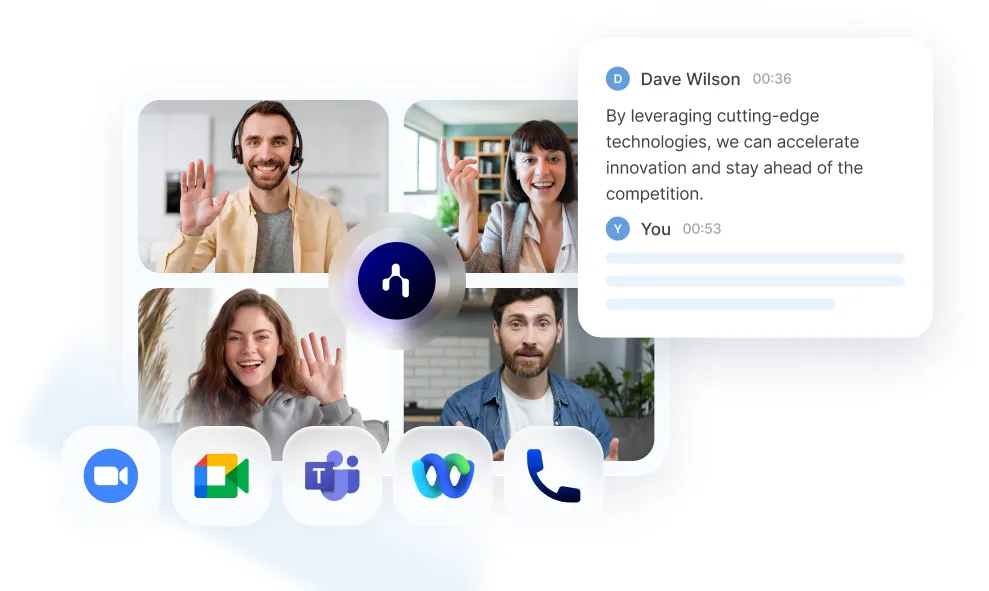
ChatGPT Record is een goede tool voor algemene doeleinden, maar niet als je werk gespecialiseerd is. Dit is waar een toegewijde AI-vergaderassistent zoals Noota het verschil maakt.
- Transcriptiekwaliteit en sprekeridentificatie: Noota Levert uiterst nauwkeurige transcriptie, ontworpen voor zakelijke gesprekken, met ondersteuning voor meer dan 50 talen. Het legt nauwkeurig verschillende accenten en vakjargon vast. Het belangrijkste is dat het zorgt voor automatische identificatie van de spreker, zodat u altijd weet wie wat heeft gezegd.
- AI-notities en workflowfuncties: Noota biedt gestructureerde informatie met tientallen vooraf gebouwde sjablonen voor specifieke vergaderingen, zoals interviews of functioneringsgesprekken. Hierdoor kan de AI op consistente wijze de exacte informatie extraheren die je nodig hebt. Het helpt ook bij het opstellen van vervolgmails op basis van de inhoud van de vergadering.
- Integraties en automatisering; Noota Bevat een 'vergaderagent' die automatisch rechtstreeks vanuit je agenda deelneemt aan je gesprekken op Google Meet, Zoom en Teams. Vervolgens worden uw notities gesynchroniseerd met essentiële tools zoals uw CRM of ATS, waardoor handmatige gegevensinvoer wordt voorkomen.
- Beveiliging en ondersteuning: Noota is gebouwd met beveiliging op bedrijfsniveau en voldoet volledig aan de AVG, waarbij alle gegevens worden gehost op beveiligde Europese servers. Je krijgt ook toegang tot een toegewijd klantenserviceteam dat je bij elk probleem kan helpen.
Wil je Noota gratis uitproberen? Klik hier.
Doe het werk voor elke vergadering
Transcriptie van vergaderingen, aangepaste AI-notities, CRM/ATS-integratie en meer
Related articles

Vergeet het maken van notities en
probeer Noota nu
FAQ
In het eerste geval kunt u de opname direct activeren zodra u deelneemt aan een videoconferentie.
In het tweede geval kunt u een bot aan uw videoconferentie toevoegen, die alles opneemt.
Met Noota kunt u ook uw bestanden in meer dan 30 talen vertalen.

.svg)
.svg)
.webp)

.png)

.svg)
